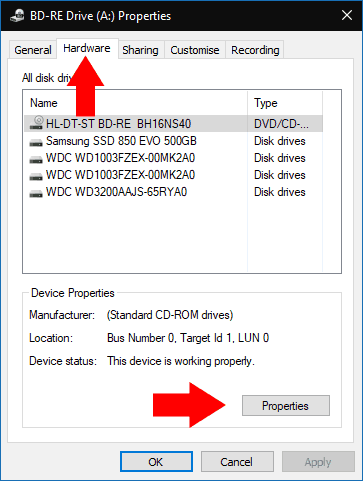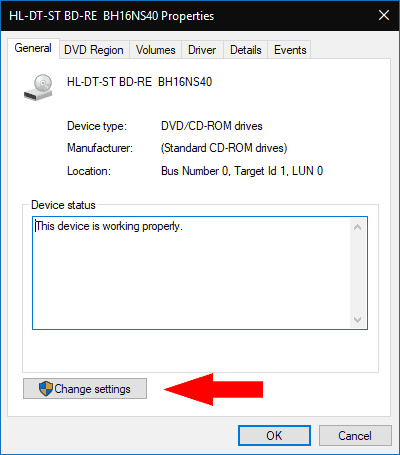Cómo cambiar la región de reproducción de DVD en Windows 10
Para cambiar el bloqueo regional de su unidad de DVD:
- Haga clic con el botón derecho en la unidad en Esta PC dentro del Explorador de archivos.
- Haga clic en “Propiedades” en el menú contextual.
- Cambie a la pestaña “Hardware” de la ventana emergente Propiedades; seleccione su unidad en la lista y presione el botón “Propiedades”.
- Presione el botón “Cambiar configuración” en la siguiente pantalla.
- Cambie a la pestaña “Región de DVD”, seleccione su nueva región de la lista y presione “Aceptar”.
Se aplica a todas las versiones de Windows 10
Los DVD suelen estar vinculados a regiones específicas. Un disco de la Región 1 (EE. UU.) No se reproducirá en una unidad de DVD configurada para la Región 2 (Europa). Windows le permite cambiar la región de su lector de DVD, para que pueda usarlo para reproducir un disco desde una ubicación diferente.
Un aviso antes de comenzar: solo puede cambiar de región un número finito de veces (generalmente 5 veces). Después de eso, su unidad de DVD se bloqueará en su región actual. No tendrá forma de volver a cambiar de región, incluso si reinstala Windows o usa la unidad con otra PC. También vale la pena mencionar que algunos software de reproducción de DVD pueden ignorar el bloqueo de región por completo. Finalmente, no todos los DVD estarán bloqueados por región, aunque los títulos de las principales editoriales casi siempre lo están.
Cambiar la región de su reproductor de DVD es una opción oculta dentro de Windows. Comience abriendo el Explorador de archivos con el atajo de teclado Win + E. Navegue a la pantalla “Esta PC” usando el panel de navegación izquierdo.
En “Dispositivos y unidades”, busque su unidad de DVD. Haga clic con el botón derecho y seleccione “Propiedades” en el menú contextual.
En la ventana emergente Propiedades, cambie a la pestaña “Hardware”. Asegúrese de que su unidad de DVD esté seleccionada en la lista “Todas las unidades de disco” y presione el botón “Propiedades” en la parte inferior de la ventana emergente.
En la siguiente pantalla, primero presione el botón “Cambiar configuración” y luego cambie a la pestaña “Región de DVD”. Aquí, puede ver la región actual y la cantidad de cambios de región que le quedan. Para cambiar la región, seleccione su país de la lista y luego presione el botón “Aceptar”.
Suponiendo que aún le quedan algunos cambios de región, Windows aplicará la nueva región a su unidad. Ahora puede usarlo para reproducir DVD bloqueados en la región seleccionada. Los discos de su región anterior ya no se reproducirán con el software de región bloqueada.